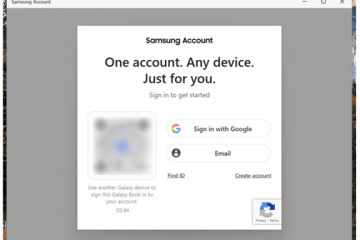Bei Dingen wie Präsentationen und Bildschirmaufzeichnungen ist die Möglichkeit, Ihren Mauszeiger hervorzuheben, sehr hilfreich. Es wird den Benutzern helfen, die Bewegungen und Klicks des Mauszeigers zu verfolgen. In diesem Tutorial zeigen wir einige Methoden, um den Mauszeiger mit einem gelben Kreishintergrund hervorzuheben. Sie können jedoch jede gewünschte Farbe auswählen. Fangen wir an.
Hinweis: Die folgenden Schritte wurden auf Windows 10 und 11 getestet.
Hervorheben Ihres Cursors mit einem gelben Kreis
Sowohl unter Windows 10 als auch unter 11 gibt es keine integrierte Option. Wir müssen also Software verwenden, um den Mauszeiger-Hervorhebungseffekt zu erzielen. Das Gute daran ist, dass die gesamte in diesem Artikel gezeigte Software kostenlos ist. Finden Sie also das für Sie Passende und verwenden Sie es.

1. PenAttention verwenden
PenAttention herunterladen.Installieren Öffnen Sie die Anwendung, indem Sie auf die exe-Datei doppelklicken. Öffnen Sie sie nach der Installation über das Startmenü. Klicken Sie anschließend mit der rechten Maustaste auf das PenAttention-Symbol in der Taskleiste und wählen Sie Einstellungen hervorheben.
Wählen Sie hier die Option Maus und Stift hervorheben.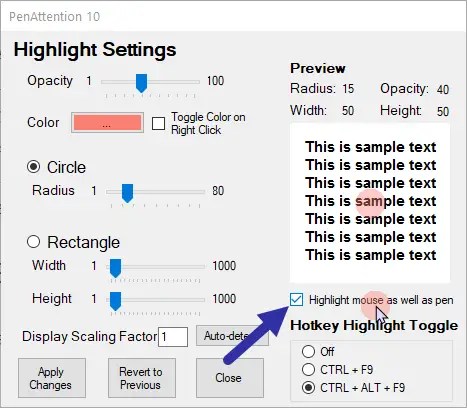 Um die Farbe in Gelb zu ändern, klicken Sie auf das Feld Farbe und wählen Sie die gelbe Farbe aus.
Um die Farbe in Gelb zu ändern, klicken Sie auf das Feld Farbe und wählen Sie die gelbe Farbe aus. 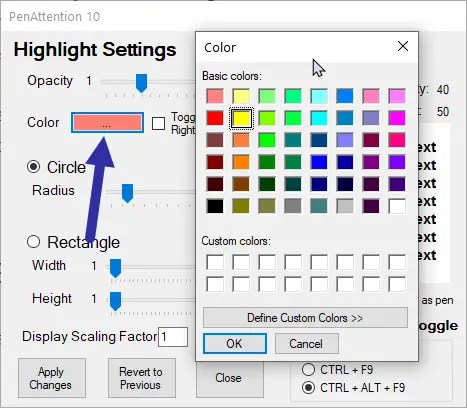 Klicken Sie auf die Schaltfläche „Änderungen übernehmen“.
Klicken Sie auf die Schaltfläche „Änderungen übernehmen“.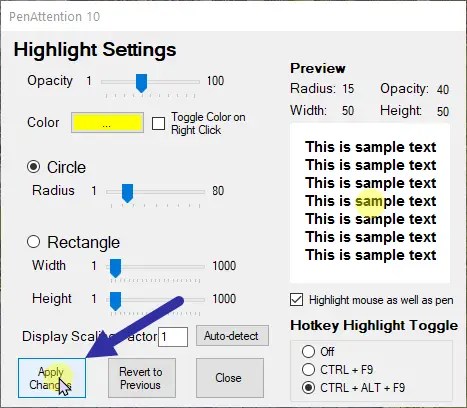
Von nun an hebt die Anwendung den Cursor mit einem gelben Kreis hervor.
Fehlerbehebung: Probleme mit der Anzeige Skalierung:
Die Anwendung funktioniert größtenteils einwandfrei. Wenn die Anzeigeskalierung Ihres Bildschirms jedoch nicht 100 % beträgt, löst sich die Hervorhebung möglicherweise vom Mauszeiger.
Um das zu beheben, öffnen Sie die Einstellungen der Anwendung, indem Sie mit der rechten Maustaste auf das PenAttention-Symbol in der Taskleiste klicken und Wählen Sie die Option Highlight-Einstellungen aus. Klicken Sie anschließend auf die Schaltfläche Automatisch erkennen neben der Option Skalierungsfaktor anzeigen. Dadurch wird die Anwendung gezwungen, die Hervorhebung des Mauszeigers entsprechend Ihren aktuellen Einstellungen für die Anzeigeskalierung neu zu kalibrieren.
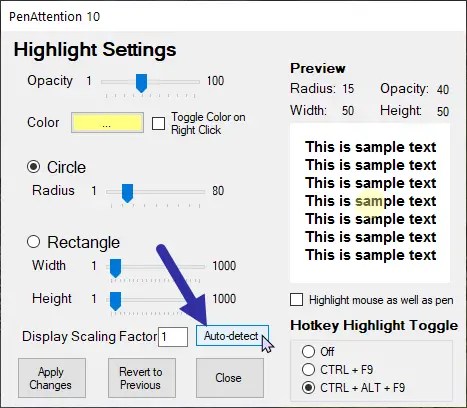
Sie können den Hervorhebungskreis auch mit dem Schieberegler Kreis vergrößern oder verkleinern.
2. Verwenden von PointerFocus
PointerFocus ist eine weitere Alternative, die dem Cursor einen gelben Kreis hinzufügen kann. Wenn Sie Probleme mit PenAttention haben, verwenden Sie dies.
Herunterladen PointerFocus.Installieren Sie die heruntergeladene Anwendung. Öffnen Sie nach der Installation das Startmenü, suchen Sie nach PointerFocus und klicken Sie auf das oberste Ergebnis, um es zu öffnen. Sobald Sie es öffnen , sehen Sie einen gelben Ring um Ihren Mauszeiger.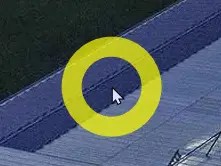
Größe und Farbe der Mauszeigerhervorhebung anpassen
Wenn Ihnen das Aussehen der Standardhervorhebung nicht gefällt , können Sie es in einen gefüllten Kreis ändern und seine Größe reduzieren. So geht’s:
Klicken Sie mit der rechten Maustaste auf das PointerFocust-Symbol in der Taskleiste und wählen Sie Optionen.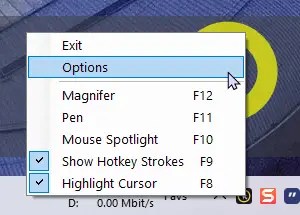 Gehen Sie zur Registerkarte Markierungscursor. Legen Sie hier den Wert „Größe“ auf 50 und den Wert „Kreisbreite“ auf 30 fest.
Gehen Sie zur Registerkarte Markierungscursor. Legen Sie hier den Wert „Größe“ auf 50 und den Wert „Kreisbreite“ auf 30 fest.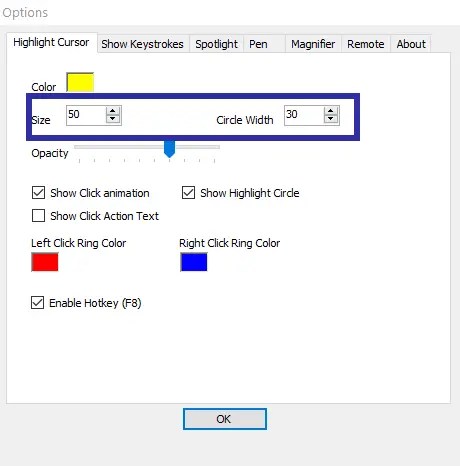 Klicken Sie auf OK, um die Änderungen zu speichern.
Klicken Sie auf OK, um die Änderungen zu speichern.
Einmal Nachdem die Änderungen übernommen wurden, sollte ein gelber Kreis um den Cursor herum hervorgehoben sein.
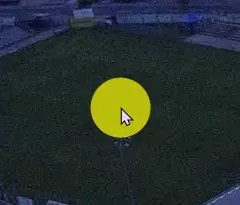
Um die Hervorhebungsfarbe zu ändern, klicken Sie auf das Farbfeld neben der Option Farbe und wählen Sie die Farbe Ihrer Wahl.
Sie können die Cursorhervorhebung schnell aktivieren oder deaktivieren, indem Sie mit der rechten Maustaste auf das Taskleistensymbol klicken und die Option Cursor hervorheben auswählen oder die Taste F8-Taste auf der Tastatur.
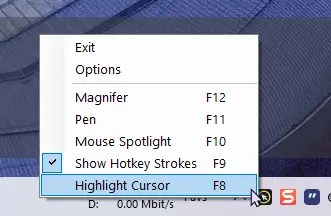
Hinweis: PointerFocus ist für private und nichtkommerzielle Benutzer kostenlos. Die einzige Einschränkung besteht darin, dass die Upgrade-Eingabeaufforderung alle fünf Minuten angezeigt wird.
3. Verwendung von PowerToys
Manchmal möchten Sie einfach den Mauszeiger beim Klicken hervorheben. In diesem Fall können Sie PowerToys verwenden, eine offizielle App von Microsoft, in die viele nützliche Tools integriert sind.
Herunterladen PowerToys.Installieren Sie PowerToys, indem Sie auf die heruntergeladene exe-Datei doppelklicken. Nach der Installation öffnen Sie PowerToys, indem Sie im Startmenü danach suchen. Wählen Sie Maus-Dienstprogramme in der Seitenleiste des PowerToys-Fensters. Scrollen Sie nach unten und aktivieren Sie den Schalter Maushervorhebung aktivieren.
Das war’s. Wann immer Sie den Cursor hervorheben möchten, drücken Sie einfach die Windows-Taste + Umschalt + H. Durch erneutes Drücken derselben Tastenkombination wird die Hervorhebung ausgeschaltet.
Sie können die Farbe und Dauer der Hervorhebung anpassen, indem Sie auf der Seite „Maus-Dienstprogramme“ auf die Option Darstellung und Verhalten klicken.
4. Mauszeiger mit gelbem Kreis installieren
Wenn Sie keine zusätzliche Software installieren und verwenden möchten, können Sie auch ein Mauszeigerschema installieren, das bereits eine Hervorhebung aufweist.
Laden Sie den gelben Kreiscursor herunter. Öffnen Sie das Startmenü, suchen Sie nach Mauseinstellungen und öffnen Sie es.Scrollen Sie auf der rechten Seite nach unten und klicken Sie auf den Link Zusätzliche Mauseinstellungen. Gehen Sie zur Registerkarte Zeiger. Wählen Sie hier die Normale Auswahl Option und klicken Sie auf die Schaltfläche Durchsuchen.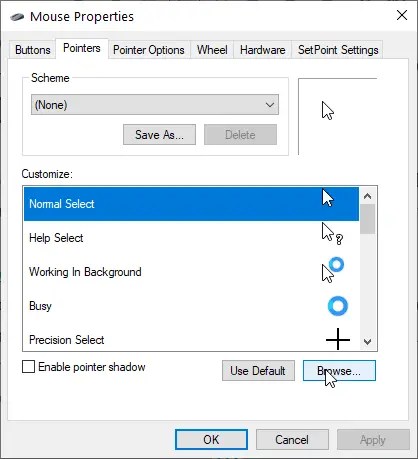 Suchen Sie den heruntergeladenen Cursor, wählen Sie ihn aus und klicken Sie auf Öffnen.
Suchen Sie den heruntergeladenen Cursor, wählen Sie ihn aus und klicken Sie auf Öffnen.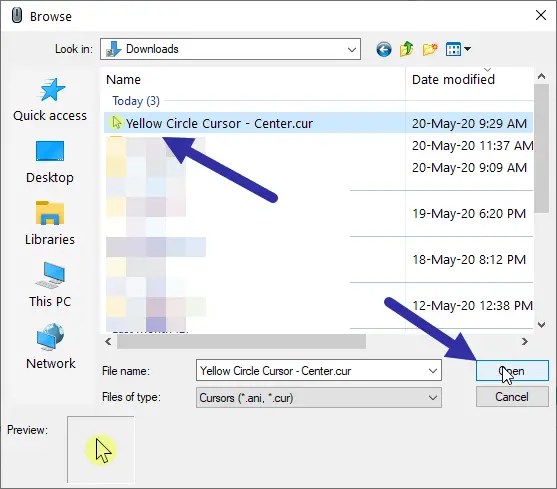 Dadurch wird der Cursor zu den Zeigern hinzugefügt. Klicken Sie auf die Schaltfläche Speichern unter.
Dadurch wird der Cursor zu den Zeigern hinzugefügt. Klicken Sie auf die Schaltfläche Speichern unter.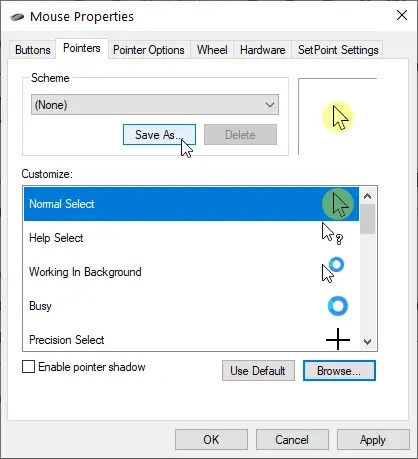 Nennen Sie dem Cursorschema einen beliebigen Namen und klicken Sie auf OK.
Nennen Sie dem Cursorschema einen beliebigen Namen und klicken Sie auf OK.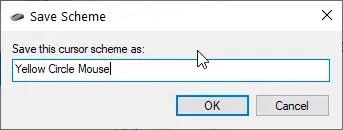 Stellen Sie sicher, dass das neue Cursorschema ausgewählt ist und Klicken Sie auf OK.
Stellen Sie sicher, dass das neue Cursorschema ausgewählt ist und Klicken Sie auf OK.
Das ist es. Sobald Sie dies tun, aktiviert Windows den neuen Mauszeiger. Sie können es sofort in Aktion sehen.
Um zum Standard-Mauszeiger zurückzukehren, öffnen Sie die Zeiger-Optionen und wählen Sie Windows-Standard (Systemschema) aus Dropdown-Menü und speichern Sie die Änderungen.
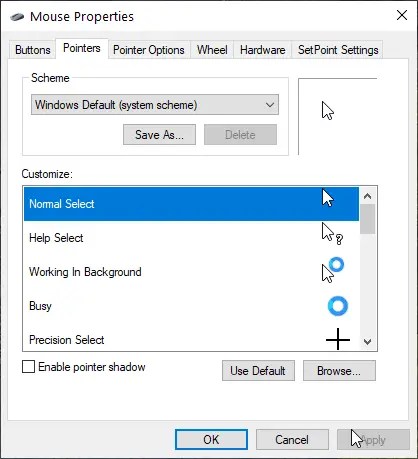
Und da haben Sie es. So einfach ist es, einen gelben Kreis um den Mauszeiger zu bekommen. Wenn Ihnen dieser Artikel gefällt, lesen Sie, wie Sie die Farbe und Größe des Mauszeigers in Windows ändern und den Cursor beim Tastendruck hervorheben können.